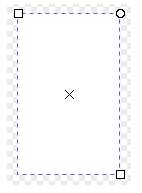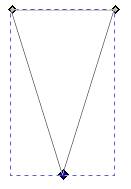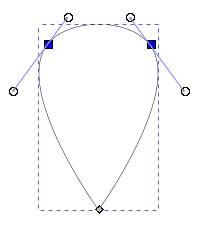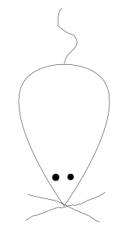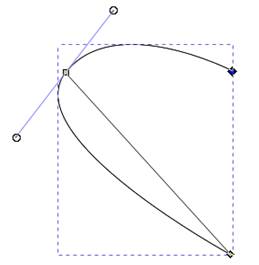Cần ít nhất bao nhiêu điểm để xác định một đường thẳng? Đường parabol? Đường elip?
Bài 14: Làm việc với đối tượng đường và văn bản
Khởi động (SGK Kết nối tri thức với cuộc sống - Trang 75)
Thảo luận (1)
Hoạt động 1 (SGK Kết nối tri thức với cuộc sống - Trang 75)
Quan sát hai hình chữ nhật ở Hình 14.1 và tìm ra điểm khác nhau giữa hai hình
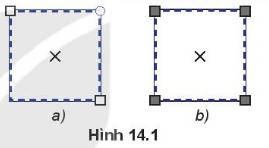
Thảo luận (1)Hướng dẫn giải- Hình thứ nhất vẽ từ 1 điểm xác định ban đầu, có 1 góc tròn bên tay phải và 2 góc vuông.
- Hình thứ hai vẽ từ 4 điểm cố định xác định ban đầu và có 4 hình vuông ở 4 góc.
(Trả lời bởi Mai Trung Hải Phong)
Câu hỏi mục 1 (SGK Kết nối tri thức với cuộc sống - Trang 76)
Để vẽ một hình chữ nhật góc tròn em nên dùng công cụ nào? Giải thích tại sao?
Thảo luận (1)Hướng dẫn giảiĐể vẽ hình chữ nhật góc tròn em dùng công cụ Pen trên hộp công cụ vì nó là tổ hợp của nhiều đoạn cong và thẳng nối lại với nhau.
(Trả lời bởi Mai Trung Hải Phong)
Hoạt động 2 (SGK Kết nối tri thức với cuộc sống - Trang 76)
Quan sát hình trái tim, xác định xem các điểm được đánh dấu nằm trên Hình 14.4 có những đặc điểm gì?
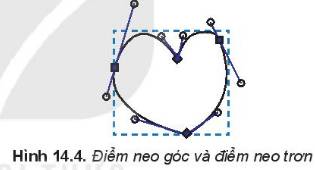
Thảo luận (1)Hướng dẫn giải- Các điểm đánh dấu là các điểm nối giữa các đoạn, có thể là các điểm neo trơn (thể hiện bằng hình vuông hay hình tròn) hoặc điểm neo góc (thể hiện bằng hình thoi).
- Khi xác định điểm neo trên bản vẽ, các đoạn ở giữa sẽ được tự động tạo ra để nối các điểm neo đã có.
(Trả lời bởi Mai Trung Hải Phong)
Câu hỏi mục 2 (SGK Kết nối tri thức với cuộc sống - Trang 77)
Hình 14.7 có mấy đoạn cong? Xác định điểm neo trơn và neo góc của hình.

Thảo luận (2)Hướng dẫn giải
Hoạt động 3 (SGK Kết nối tri thức với cuộc sống - Trang 78)
Trong các cách trình bày văn bản sau, em thấy cách nào đẹp hơn? Các phần mềm em đã học có thể thiết kế văn bản như vậy không?

Thảo luận (2)Hướng dẫn giải- Hình 14.8b đẹp hơn, các chữ được sắp xếp quanh logo làm cho bản thiết kế nổi bật hơn.
- Phần mềm Inkscape có thể thiết kế như thế, chỉnh sửa văn bản để cho sinh động và phù hợp với nội dung.
(Trả lời bởi Mai Trung Hải Phong)
Câu hỏi mục 3 (SGK Kết nối tri thức với cuộc sống - Trang 79)
Hãy cho biết phát biểu nào sau đây là sai khi làm việc với đoạn văn bản trong inkscape.A. Trong một đoạn văn có nhiều chữ ta có thể tô mỗi chữ bằng một màu khác nhauB. Nếu đặt đoạn văn uốn lượn theo một đường, ta không thể thay đổi định dạng đó.C. Trong một đoạn văn có nhiều chữ, ta có thể tùy chỉnh để mỗi chữ cao thấp khác nhau.D. Ta có thể đặt đoạn văn bản theo một khuôn dạng nhất định.
Đọc tiếp
Hãy cho biết phát biểu nào sau đây là sai khi làm việc với đoạn văn bản trong inkscape.
A. Trong một đoạn văn có nhiều chữ ta có thể tô mỗi chữ bằng một màu khác nhau
B. Nếu đặt đoạn văn uốn lượn theo một đường, ta không thể thay đổi định dạng đó.
C. Trong một đoạn văn có nhiều chữ, ta có thể tùy chỉnh để mỗi chữ cao thấp khác nhau.
D. Ta có thể đặt đoạn văn bản theo một khuôn dạng nhất định.
Thảo luận (2)Hướng dẫn giảiPhát biểu sai khi làm việc với đoạn văn bản trong inkscape.
B. Nếu đặt đoạn văn uốn lượn theo một đường, ta không thể thay đổi định dạng đó.
(Trả lời bởi Mai Trung Hải Phong)
Luyện tập - bài 1 (SGK Kết nối tri thức với cuộc sống - Trang 81)
Hãy vẽ hình con chuột (Hình 14.15).
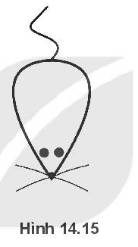
Thảo luận (1)Hướng dẫn giải- Vẽ hình chữ nhật với 3 điểm neo.
- Chọn hình chữ nhật và chọn lệnh Path/Object to Path để đưa hình chữ nhật thành bốn cạnh với các điểm neo rời nhau.
- Chọn hai điểm neo cạnh dưới của hình chữ nhật để nhập thành một điểm bằng cách chọn biểu tượng
trên thanh điều khiển thuộc tính. Ta được hình tam giác.
- Chọn hai điểm neo cạnh trên của hình tam giác để chuyển thành điểm neo trơn bằng chọn nút lệnh
- Vẽ thêm các chi tiết: cái đuôi, râu và mắt hoàn thiện bức vẽ.
(Trả lời bởi Mai Trung Hải Phong)
Luyện tập - bài 2 (SGK Kết nối tri thức với cuộc sống - Trang 81)
Hãy vẽ chiếc lá và tô màu (Hình 14.16)

Thảo luận (1)Hướng dẫn giảiCó nhiều cách vẽ, có thể tham khảo cách vẽ sau:
- Vẽ hình tam giác vuông ta được 3 điểm neo.
- Chọn một điểm neo cạnh trên của hình tam giác để chuyển thành điểm neo trơn bằng chọn nút lệnh
ta vẽ được nửa cánh hoa, căn chỉnh cho phù hợp.
- Nhân đôi để hoàn thiện nốt nửa cánh hoa còn lại
- Nhân đôi cánh hoa vừa tạo ra 4 cánh hoa như hình vẽ, tô màu xanh và chọn chế độ tô
- Hoàn thiện nốt các chi tiết nhỏ khác bằng công cụ như
(Trả lời bởi Mai Trung Hải Phong)và tô màu xanh
Luyện tập - bài 3 (SGK Kết nối tri thức với cuộc sống - Trang 81)
Em hãy mở lại hình miếng dưa hấu đã vẽ ở bài trước và thêm chi tiết để được như Hình 14.17

Thảo luận (1)Hướng dẫn giải- Mở hình vẽ hôm trước, bổ sung thêm chi tiết sau
- Chọn công cụ Pen
, chọn kiểu vẽ
trên thanh thuộc tính điều khiển.
- Nháy chuột vào các điểm để xác định các điểm neo, chọn công cụ
trên hộp công cụ, ta xác định các điểm neo trơn rồi chọn biểu tượng
để chuyển điểm neo góc thành điểm neo trơn
- Nháy vào biểu tượng
trong hộp công cụ và gõ dòng chữ “Mùa hè đã đến!”.
- Chọn 3 đối tượng. Chọn lệnh Text/Put on Path để đặt dòng chữ uốn theo đường cong. Tô màu cho chữ bằng cách bôi đen và tô màu từng kí tự.
(Trả lời bởi Mai Trung Hải Phong)